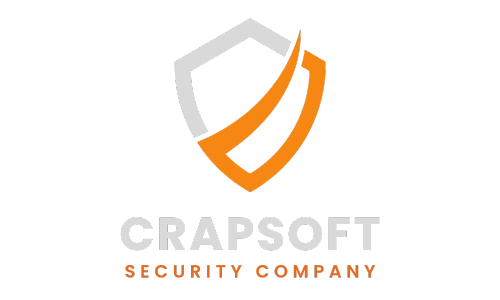Chào bạn, USB và ổ cứng ngoài là những “người bạn đồng hành” không thể thiếu trong cuộc sống số của chúng ta, giúp lưu trữ và di chuyển dữ liệu một cách tiện lợi. Tuy nhiên, sự nhỏ gọn và tính di động của chúng cũng đồng nghĩa với việc chúng dễ dàng bị mất mát, đánh cắp hoặc thậm chí là lây nhiễm phần mềm độc hại. Vậy làm thế nào để bảo vệ “chìa khóa” dữ liệu di động này một cách an toàn? Hãy cùng mình khám phá những bí quyết hữu ích ngay sau đây nhé!
Tại sao cần bảo mật USB và ổ cứng ngoài?
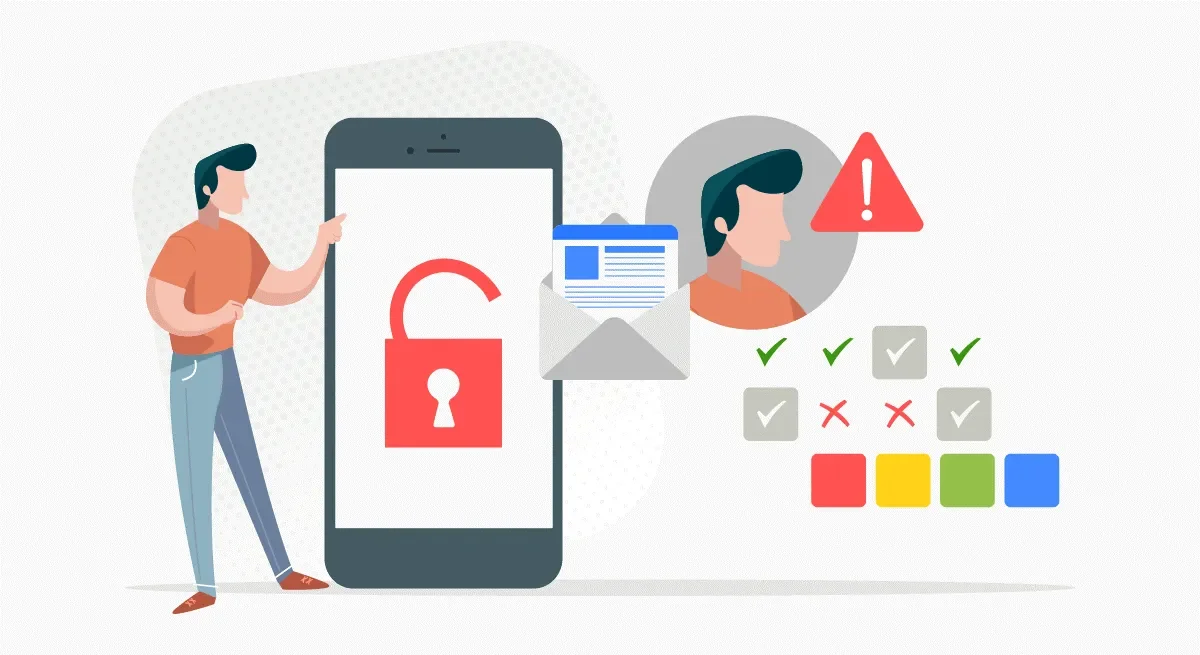
Có lẽ bạn đã từng trải qua cảm giác hốt hoảng khi nhận ra chiếc USB chứa bao nhiêu tài liệu quan trọng đã “không cánh mà bay”. Hoặc tệ hơn, bạn có thể lo lắng rằng những thông tin cá nhân, bí mật công việc của mình có thể rơi vào tay kẻ xấu nếu ổ cứng ngoài bị mất hoặc bị truy cập trái phép. Dưới đây là những lý do chính cho thấy việc bảo mật USB và ổ cứng ngoài là vô cùng cần thiết:
Nguy cơ mất mát và đánh cắp dữ liệu
Đây là rủi ro lớn nhất. USB và ổ cứng ngoài rất nhỏ gọn, dễ dàng bị bỏ quên, thất lạc hoặc bị kẻ gian cố tình lấy cắp. Nếu không có biện pháp bảo mật, bất kỳ ai nhặt được hoặc lấy được thiết bị của bạn đều có thể truy cập vào toàn bộ dữ liệu bên trong.
Lây lan phần mềm độc hại
USB đặc biệt là một “ổ chứa” tiềm năng của virus và các loại phần mềm độc hại khác. Khi bạn cắm một chiếc USB đã bị nhiễm virus vào máy tính của mình, nó có thể nhanh chóng lây lan sang hệ thống, gây ra nhiều vấn đề phiền toái và thậm chí là đánh cắp thông tin.
Tiếp cận trái phép thông tin cá nhân và công việc
USB và ổ cứng ngoài thường được sử dụng để lưu trữ nhiều loại dữ liệu quan trọng, bao gồm thông tin cá nhân, tài liệu công việc, hình ảnh, video,… Nếu những thông tin này rơi vào tay kẻ xấu, chúng có thể bị lợi dụng cho nhiều mục đích bất chính, gây ảnh hưởng nghiêm trọng đến cuộc sống và công việc của bạn.
Các mối đe dọa thường gặp đối với USB và ổ cứng ngoài

Để có thể bảo vệ tốt hơn, chúng ta cần hiểu rõ những mối đe dọa thường trực đối với các thiết bị lưu trữ di động này:
Mất mát hoặc trộm cắp vật lý
Đây là mối đe dọa phổ biến nhất. Việc bỏ quên USB ở nơi công cộng, để ổ cứng ngoài không khóa trong văn phòng hoặc bị kẻ gian móc túi đều có thể dẫn đến mất dữ liệu.
Tấn công bằng phần mềm độc hại
USB có thể dễ dàng bị nhiễm virus khi cắm vào các máy tính không được bảo vệ. Sau đó, khi bạn cắm chiếc USB này vào máy tính của mình hoặc của người khác, virus sẽ lây lan.
Truy cập trái phép khi kết nối với máy tính khác
Nếu bạn không bảo vệ dữ liệu trên USB hoặc ổ cứng ngoài bằng mật khẩu hoặc mã hóa, bất kỳ ai có quyền truy cập vào máy tính mà bạn đã từng cắm thiết bị vào đều có thể xem được dữ liệu của bạn.
Lỗ hổng bảo mật phần cứng/phần mềm
Một số thiết bị USB hoặc ổ cứng ngoài có thể tồn tại các lỗ hổng bảo mật trong phần cứng hoặc phần mềm điều khiển, tạo điều kiện cho hacker khai thác.
Các biện pháp bảo mật hiệu quả cho USB và ổ cứng ngoài

Vậy làm thế nào để biến chiếc USB và ổ cứng ngoài của bạn trở thành những “hộp đựng” dữ liệu an toàn? Dưới đây là những biện pháp bạn nên áp dụng:
1. Mã hóa toàn bộ thiết bị
Đây là biện pháp bảo mật mạnh mẽ nhất. Khi bạn mã hóa một thiết bị lưu trữ, tất cả dữ liệu bên trong sẽ được xáo trộn và chỉ có thể được giải mã bằng mật khẩu hoặc khóa mã hóa.
Sử dụng BitLocker (Windows)
Nếu bạn sử dụng hệ điều hành Windows, BitLocker là một công cụ mã hóa tích hợp sẵn rất hiệu quả. Bạn có thể bật BitLocker cho USB hoặc ổ cứng ngoài một cách dễ dàng thông qua Control Panel.
Sử dụng FileVault (macOS)
Tương tự như Windows, macOS cũng cung cấp công cụ mã hóa đĩa FileVault. Bạn có thể kích hoạt FileVault cho ổ cứng ngoài của mình trong System Preferences.
Sử dụng VeraCrypt (đa nền tảng)
VeraCrypt là một phần mềm mã hóa miễn phí và mã nguồn mở, hoạt động trên cả Windows, macOS và Linux. Đây là một lựa chọn tuyệt vời nếu bạn cần một giải pháp mã hóa mạnh mẽ và đa nền tảng.
2. Sử dụng mật khẩu bảo vệ (nếu thiết bị hỗ trợ)
Một số USB và ổ cứng ngoài có tích hợp tính năng bảo vệ bằng mật khẩu. Bạn có thể thiết lập mật khẩu này thông qua phần mềm đi kèm của nhà sản xuất. Mặc dù không mạnh mẽ bằng mã hóa toàn bộ, nhưng đây cũng là một lớp bảo vệ hữu ích.
3. Luôn giữ thiết bị bên mình
Nguyên tắc đơn giản nhưng hiệu quả nhất là luôn cẩn thận và giữ thiết bị USB hoặc ổ cứng ngoài bên mình khi không sử dụng. Tránh để chúng ở những nơi công cộng hoặc dễ bị người khác lấy đi.
4. Cẩn trọng khi cắm vào máy tính lạ
Hãy suy nghĩ kỹ trước khi cắm USB hoặc ổ cứng ngoài của bạn vào một máy tính mà bạn không tin tưởng. Máy tính đó có thể đã bị nhiễm virus và có thể lây lan sang thiết bị của bạn.
5. Quét virus thường xuyên
Hãy thường xuyên sử dụng phần mềm diệt virus uy tín để quét các thiết bị USB và ổ cứng ngoài của bạn, đặc biệt là sau khi bạn đã cắm chúng vào một máy tính lạ.
6. Xóa dữ liệu an toàn trước khi vứt bỏ
Khi bạn không còn sử dụng USB hoặc ổ cứng ngoài nữa và muốn vứt bỏ chúng, đừng chỉ đơn giản là xóa các tệp tin. Hãy sử dụng các công cụ xóa dữ liệu an toàn để đảm bảo rằng dữ liệu cũ không thể được phục hồi bởi người khác.
7. Sử dụng các phần mềm bảo mật chuyên dụng (tùy chọn)
Ngoài các công cụ mã hóa tích hợp sẵn, bạn cũng có thể sử dụng các phần mềm bảo mật chuyên dụng của bên thứ ba để quản lý và bảo vệ dữ liệu trên USB và ổ cứng ngoài của mình.
8. Sao lưu dữ liệu quan trọng ở nhiều nơi
Ngay cả khi bạn đã thực hiện các biện pháp bảo mật tốt nhất, vẫn luôn có nguy cơ mất dữ liệu do hỏng hóc phần cứng hoặc các sự cố không lường trước. Vì vậy, hãy đảm bảo rằng bạn đã sao lưu dữ liệu quan trọng của mình ở nhiều nơi khác nhau (ví dụ: trên máy tính, trên đám mây).
9. Kích hoạt tính năng chống ghi (write protection) nếu có
Một số USB có công tắc vật lý hoặc tùy chọn phần mềm để kích hoạt tính năng chống ghi. Khi tính năng này được bật, bạn chỉ có thể đọc dữ liệu trên USB mà không thể ghi hoặc xóa bất kỳ tệp tin nào, giúp bảo vệ USB khỏi bị nhiễm virus hoặc bị ghi đè dữ liệu trái phép.
Những lưu ý quan trọng khi sử dụng USB và ổ cứng ngoài
Ngoài các biện pháp bảo mật trực tiếp, bạn cũng nên lưu ý một số điều sau trong quá trình sử dụng:
Mua thiết bị từ các nguồn uy tín
Tránh mua USB và ổ cứng ngoài từ các nguồn không rõ ràng hoặc giá quá rẻ, vì chúng có thể đã bị can thiệp hoặc chứa các phần mềm độc hại.
Tránh để thiết bị ở nơi dễ bị hư hỏng
Nhiệt độ cao, độ ẩm, va đập mạnh đều có thể làm hỏng USB và ổ cứng ngoài, dẫn đến mất dữ liệu. Hãy bảo quản chúng ở nơi khô ráo, thoáng mát và tránh va chạm.
Thường xuyên kiểm tra trạng thái hoạt động của thiết bị
Định kỳ kiểm tra xem USB và ổ cứng ngoài của bạn có hoạt động bình thường không. Nếu bạn phát hiện bất kỳ dấu hiệu bất thường nào, hãy sao lưu dữ liệu ngay lập tức và cân nhắc thay thế thiết bị.
Câu chuyện “dở khóc dở cười” và bài học
Mình có một người bạn làm trong lĩnh vực thiết kế. Một lần, bạn ấy mang theo một chiếc USB chứa toàn bộ dự án quan trọng của công ty đến quán cà phê để làm việc. Chỉ một phút lơ là, chiếc USB đã “không cánh mà bay”. May mắn là bạn ấy đã mã hóa chiếc USB đó, nên dù ai có nhặt được cũng không thể xem được dữ liệu bên trong. Đây là một ví dụ điển hình về tầm quan trọng của việc mã hóa thiết bị lưu trữ di động.
Kết luận
USB và ổ cứng ngoài là những công cụ vô cùng tiện lợi, nhưng chúng cũng tiềm ẩn nhiều rủi ro về bảo mật nếu không được sử dụng và bảo quản đúng cách. Bằng cách áp dụng những biện pháp mà mình đã chia sẻ ở trên, bạn hoàn toàn có thể bảo vệ dữ liệu quý giá của mình một cách an toàn và hiệu quả. Hãy nhớ rằng, sự cẩn trọng và ý thức bảo mật luôn là “chìa khóa” để bạn an tâm sử dụng các thiết bị lưu trữ di động trong cuộc sống hàng ngày.